

 Auf Deine Leseliste in Meine Fotoschule setzen
Auf Deine Leseliste in Meine Fotoschule setzenZeitrafferaufnahmen (Time Lapse) zu erstellen, ist gar nicht schwer. Behauptet zumindest unser Gastautor Dominik Brenne von blendezwo. Im ersten Teil stellte er uns bereits die notwendige Ausrüstung vor und gab Tipps zum notwendigen Intervallauslöser. Nun kommt er zur Aufnahme und der anschließenden Bearbeitung am Computer.
Die Aufnahme
Die eigentliche Aufnahme der Zeitraffersequenzen ist vergleichsweise einfach.
Einfach fotografieren lernen mit unseren Online-Fotokursen
Für nur 6,99€ im Monat kannst Du auf über 70 Online-Fotokurse zugreifen. Lerne die Grundlagen der Fotografie - verständlich und mit vielen Praxisbeispielen. Inklusive Test und Fotokurs-Zertifikat.
Mehr Infos zu den Fotokursen
Wie in der Fotografie ganz allgemein ist natürlich der Bildaufbau sehr wichtig und sorgt für ein interessantes Ergebnis. Achte auf ein harmonisches Verhältnis der Motivteile, die sich während der Aufnahme bewegen (zum Beispiel der Himmel, Wasser, Menschen, usw.) und denen, die sich nicht oder kaum bewegen (zum Beispiel Bäume, Häuser, Gras, usw.).
Das stabile Stativ
Die Kamera kommt in jedem Fall auf ein stabiles Stativ und wird auf den späteren Ausschnitt ausgerichtet. Das schöne bei LRTimelapse ist, dass man den Bildausschnitt später in der Bearbeitung mit Adobe Lightroom ganz einfach ändern kann, so dass man bei der Aufnahme ruhig etwas mehr vom Motiv mit auf das Foto nehmen kann. Die Auflösung wird auch bei einem starken Beschnitt in jedem Fall selbst für HD Zeitrafferaufnahmen ausreichen.
Bei Aufnahmen, bei denen das Stativ im Sand steht, sollte darauf geachtet werden, dass die Stativbeine gut fixiert sind, damit das Stativ während der Aufnahme nicht langsam einsinkt und sich so der Bildausschnitt schrittweise ändert.
Mir ist das bei den ersten Aufnahmen am Strand auf Texel so ergangen, sehr ärgerlich.
Bei starkem Wind empfiehlt sich das Stativ mit zusätzlichem Gewicht zu fixieren. Eine volle Fototasche leistet hier wertvolle Dienste. Ein gutes Stativ hat hierfür einen kleinen Haken an der Mittelsäule.
Schutz gegen Regen
Wenn Nieselregen angekündigt ist, packe ich meine Kamera auch immer gleich in eine Plastiktüte ein und wische während der Zeitraffersequenz regelmäßig die Frontlinse mit einem Papiertaschentuch ab (natürlich zwischen den einzelnen Aufnahmen). Ansonsten ist Regen ein großes Problem, denn Zeitrafferaufnahmen dauern in der Regel sehr lange, oft auch mal mehrere Stunden. Bei wechselhaftem Wetter kommt man dann fast zwangsläufig in eine Regenphase.
Wasserdichte Gehäuse und Objektive können helfen, eine dicke Plastiktüte oder eine Einweg-Duschhaube, wie man sie in vielen Hotels im Badezimmer findet, tun es aber auch, wenn der Regen nicht zu stark wird.
Der optimale Intervall
Vor der Aufnahme der Zeitraffersequenz muss man sich natürlich auch Gedanken über den optimalen Intervall machen, d.h. mit welchem Abstand die Aufnahmen gemacht werden sollen. Bisher bin ich eigentlich mit 10-15 Sekunden immer recht gut gefahren und kann diese Zeit als Ausgangspunkt empfehlen. Bei sich schnell bewegenden Motiven, zum Beispiel Menschen auf einem Platz, empfiehlt sich eine kürzere Zeit. Bei langsamen Bewegungen, wie zum Beispiel dem Sternenhimmel oder einer keimenden Pflanze, geht auch eine längere Intervallzeit.
Zeitrafferaufnahmen werden am Besten im M-Modus aufgenommen, Sonnenunter- und aufgänge auch mit Blendenpriorität. Im manuellen Modus regelt die Kamera natürlich die Belichtung nicht kontinuierlich nach und so muss während der Aufnahme der Zeitraffersequenz die Belichtung von Zeit zu Zeit korrigiert werden.
Die Aufnahmen werden dann später in LRTimelapse bzw. Adobe Lightroom so bearbeitet, dass sich eine gleichmäßige Helligkeit ergibt und das sogenannte Flickern auf ein Minimum reduziert bzw. sogar völlig eliminiert wird. Den Weißabgleich stellst Du am besten gleich manuell ein. Bei RAW-Bildern kann der Weißabgleich zwar später korrigiert werden, aber je weniger Nachbearbeitung im Nachhinein notwendig ist, desto mehr Spaß wirst Du an Deinen ersten Zeitrafferaufnahmen haben.
Am Computer
Zuhause angekommen sichere ich die Aufnahmen auf meinem Rechner und zusätzlich auf einer externen Festplatte. Alle Bilder einer Sequenz werden zusammen in einen Ordner abgelegt, den ich eindeutig beschrifte: Jahr, Monat, Tag, Motivname. Also zum Beispiel: 141003_TexelSonnenuntergang.
Für die Bearbeitung der Zeitraffersequenz nutze ich wie gesagt LRTimelapse von Gunther Wegner. Das Programm benötigt zusätzlich Adobe Lightroom. Der Workflow ist dabei ein Zusammenspiel aus LRTimelapse und Adobe Lightroom. Führend ist LRTimelapse und leitet durch eine sehr einfach verständliche Schritt-für-Schritt Anleitung durch den Workflow.
Der Workflow im Überblick
- Neuen Katalog in Lightroom erstellen:
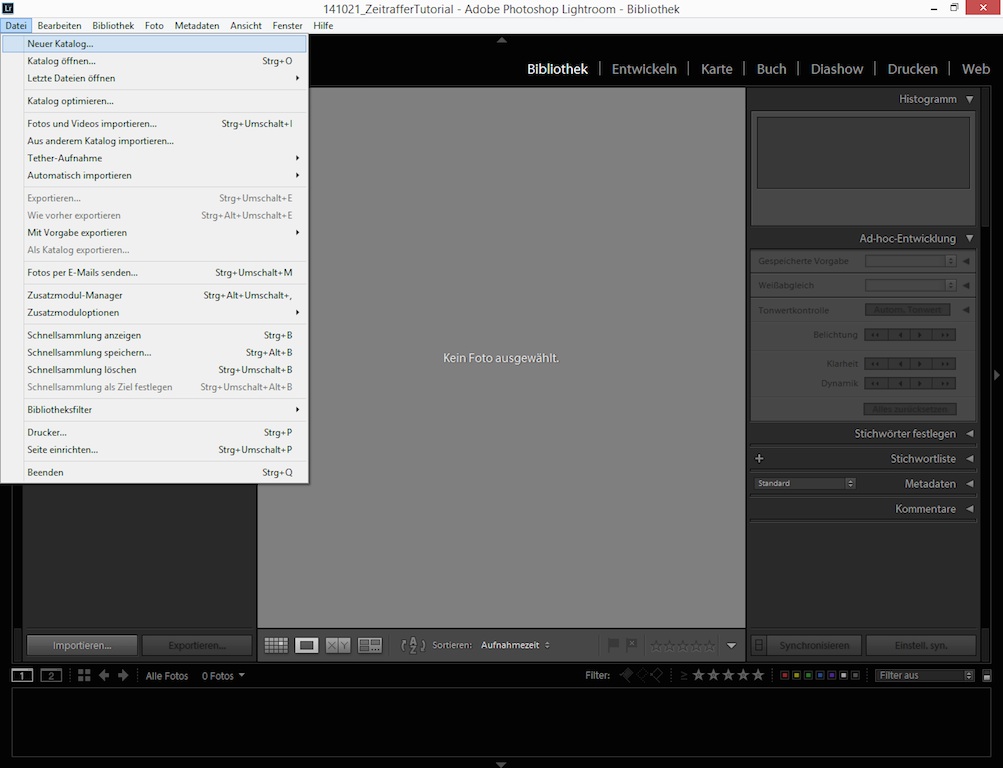
- LRTimelapse öffnen und Auswahl des Ordners, in dem sich die Bilder befinden.
- Laden der Bilder in LRTimelapse und Initialisierung (läuft automatisch).
- Erzeugen der sogenannten Key Frames.
- Speichern der XMP-Daten:
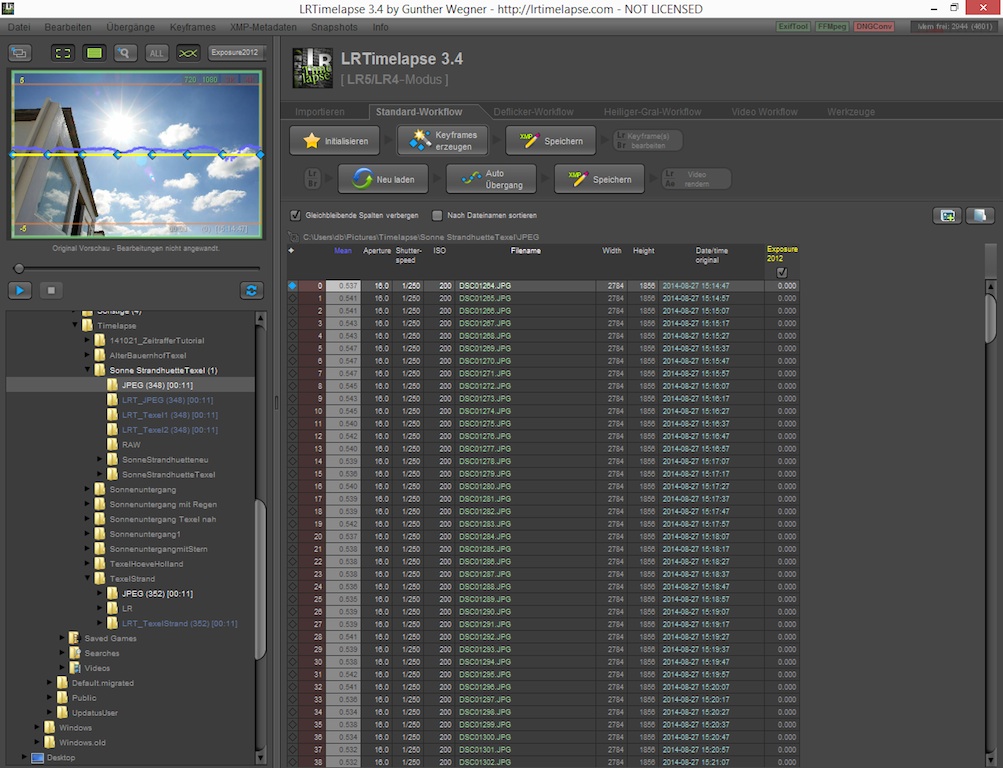
- Öffnen der Sequenz in Lightroom per Drag&Drop (hierfür den Dateipfad in LRTimelapse mit gedrückter linker Maustaste greifen und in Lightroom ziehen) und im Modus „Hinzufügen“ in den Katalog importieren:
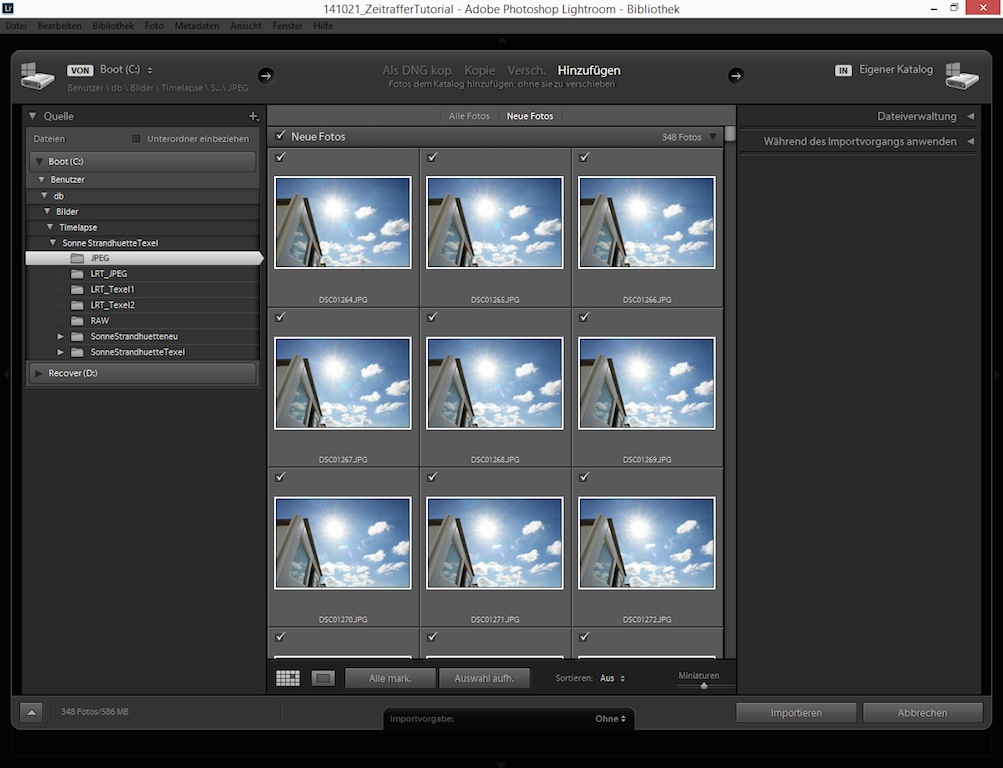
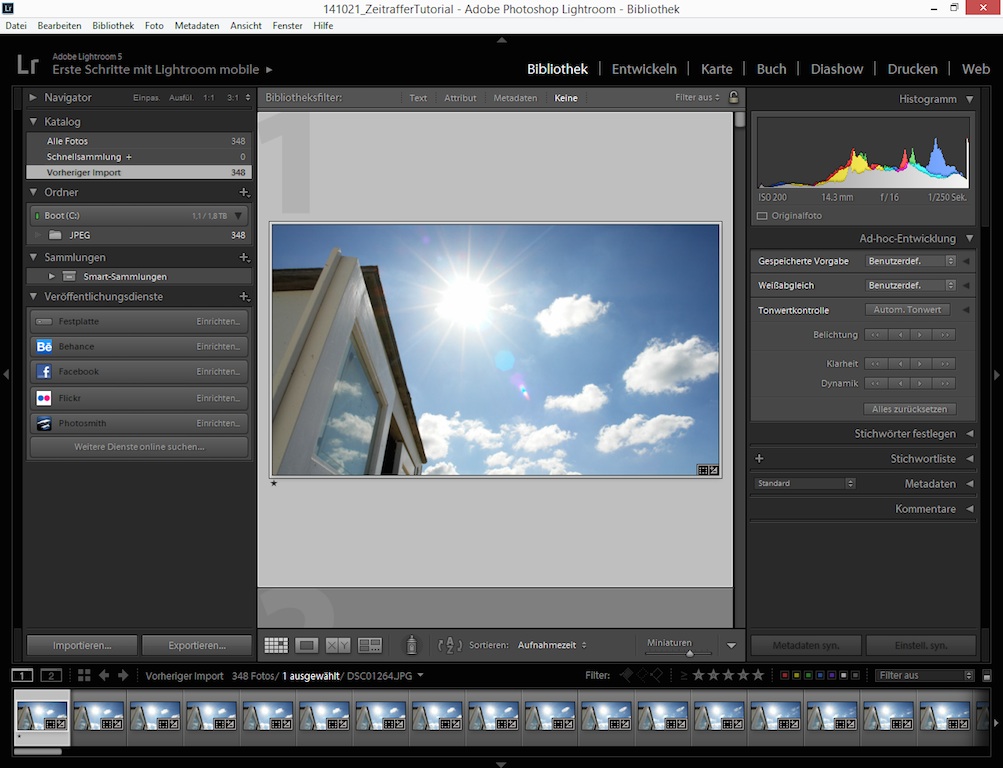
- Auswählen der Key Frames über die Filterfunktion (LRTimelapse setzt hier bei der Installation automatisch neue Filter):

- Bearbeiten der Keyframes:
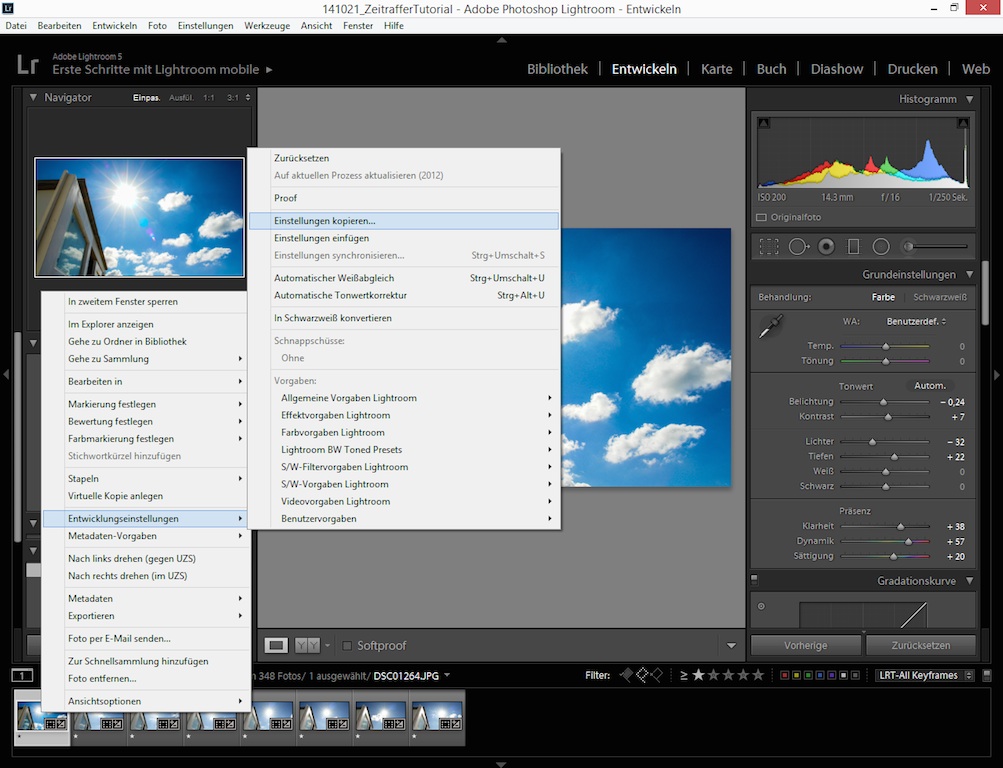


- Speichern der Metadaten:
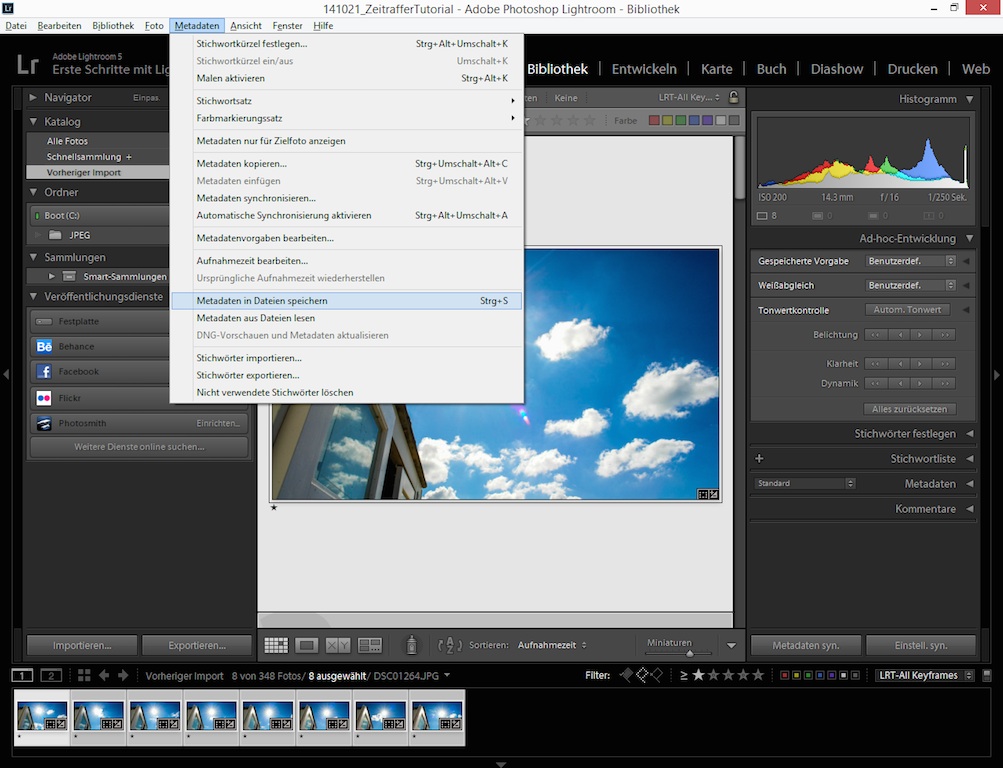
- Bilder in LRTimelapse neu laden.
- Übergänge automatisch harmonisiert.
- Erneutes Speichern der XMP-Daten:
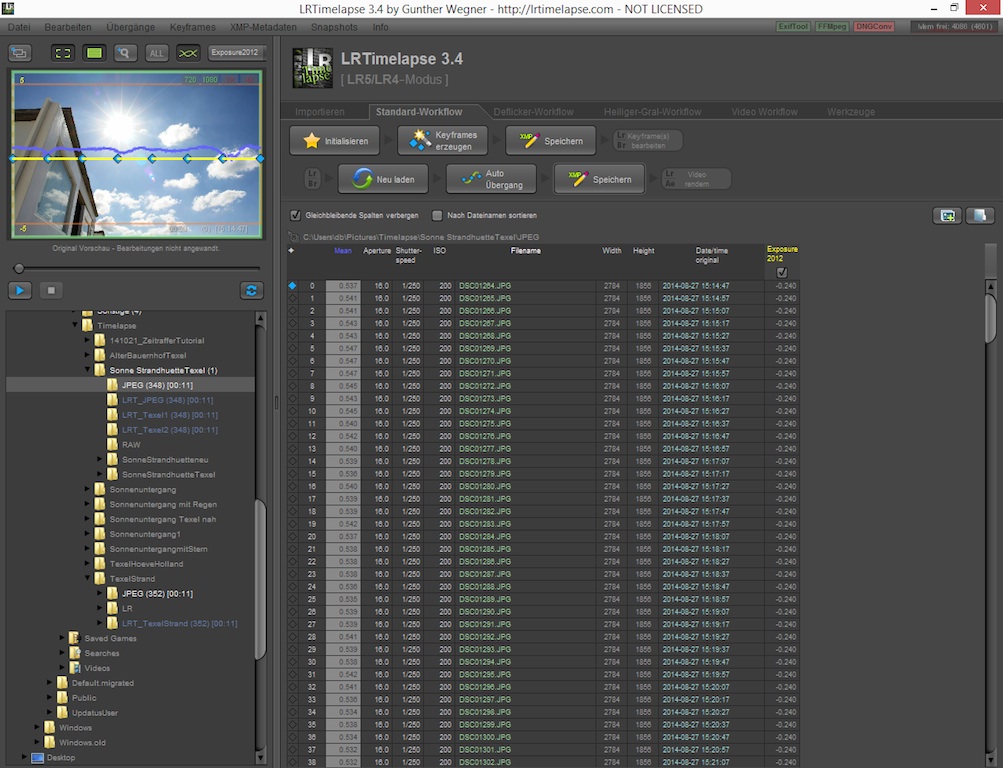
- Wechsel zu Lightroom und Anzeigen der gesamten Sequenz:
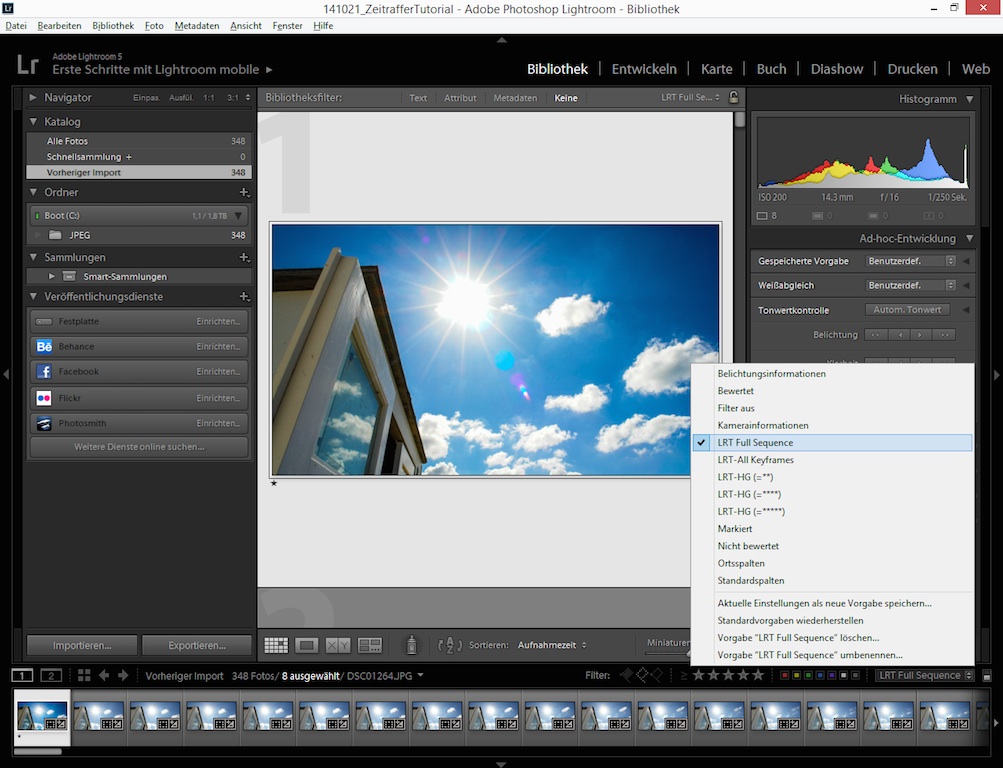
- Metadaten laden (wichtig: alle Bilder der Sequenz auswählen, zum Beispiel über „strg+a“)
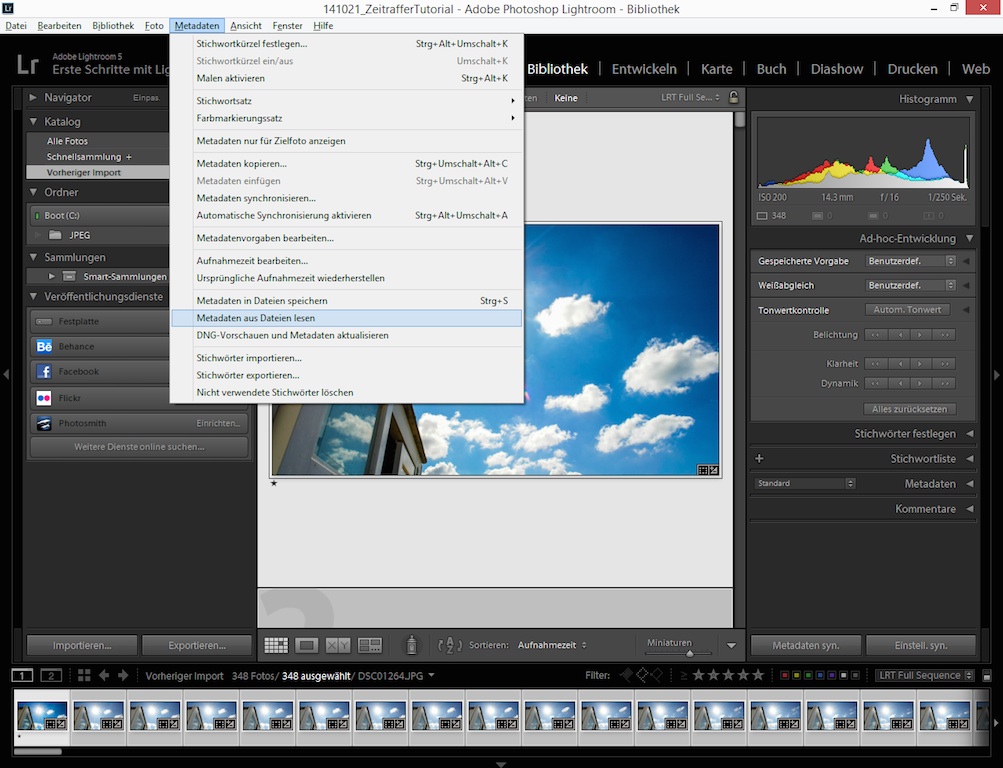
- Export aus Lightroom nach LRTimelapse:
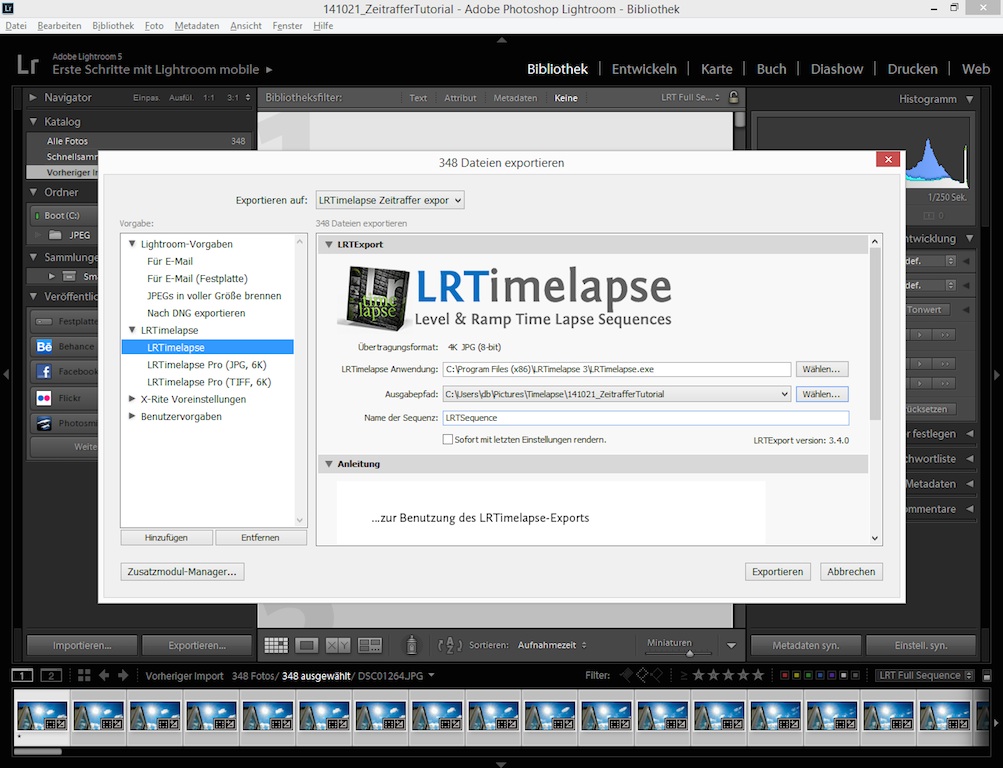
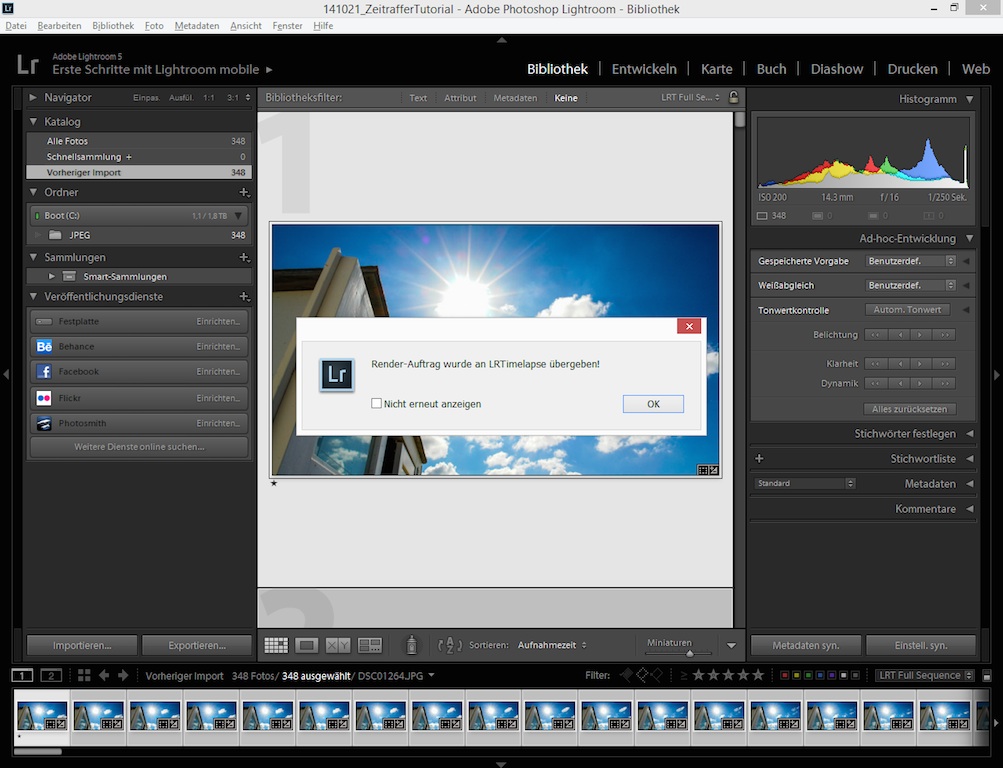
- Finales Rendern des Videos mit LRTimelapse:
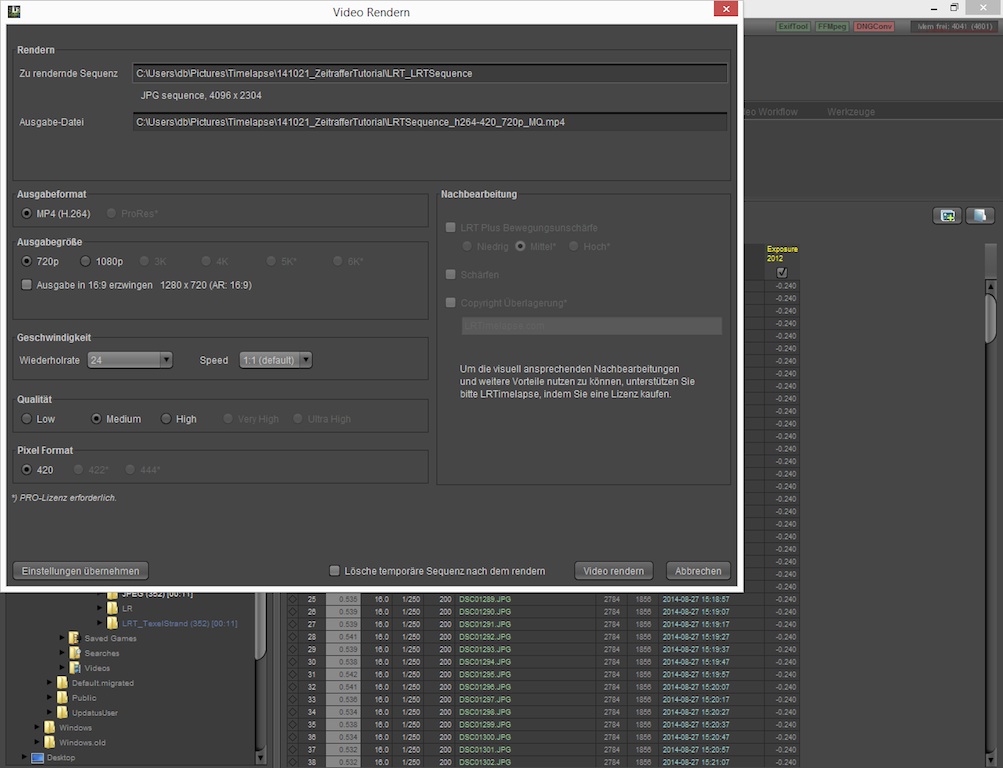

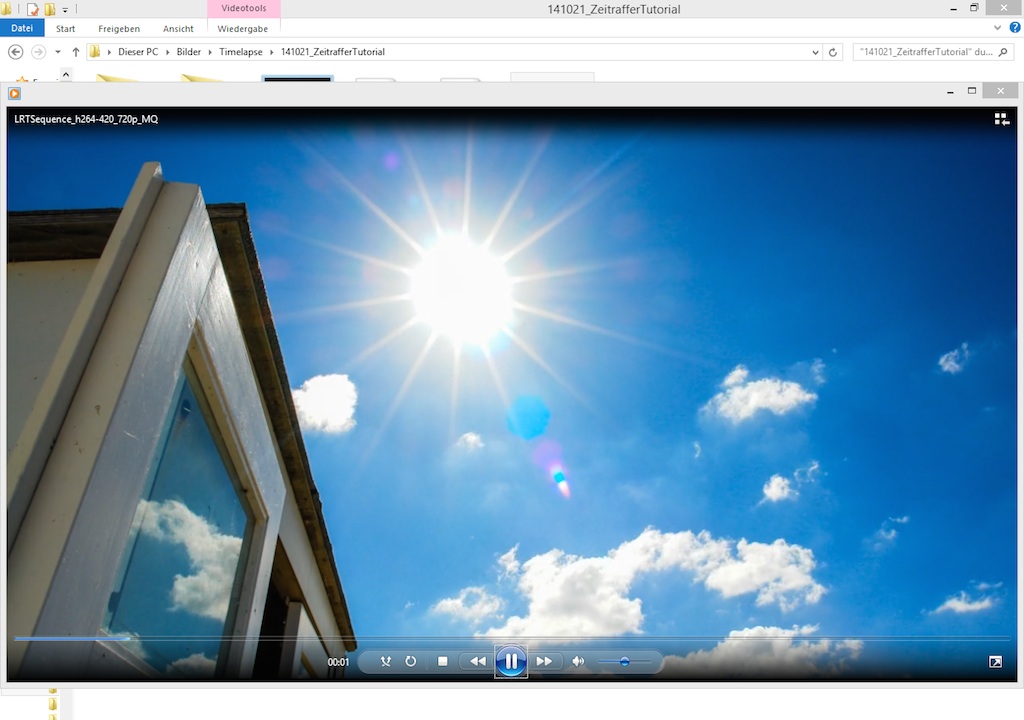
Üblicherweise rendere ich eine Zeitraffersequenz als 720p Video. Das Ausgabeformat ist MP4, so dass die Videos praktisch auf allen Endgeräten problemlos und in einer guten Qualität abgespielt werden können.
Da LRTimelapse in der kostenlosen Version „nur“ 400 Bilder unterstützt und man die Videos meist mit 24-30 Bildern pro Sekunde abspielen lässt, wird man mit dieser Lösung verhältnismäßig kurze Videosequenzen erhalten. Ich setze daher gerne mehrere Einzelsequenzen zu einem längeren Video zusammen, zum Beispiel mit Apple iMovie oder Adobe Premiere. So kann dann auch gleich eine passende Hintergrundmusik in die Videos integriert werden.
Schau doch auch mal in meinem Blog blendezwo vorbei. Ich habe dort einige youtube-Videos zu weiteren interessanten Tutorials zusammengestellt.
Ein Beispielvideo aus meinem letzten Urlaub auf Texel:












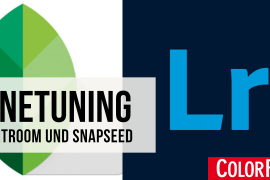
Ich nehme die Bilderserie mit einer EOS 700d und „Magic Lantern“ auf, die Bearbeitung erfolgt mit der kostenlosen Software „Movie Maker“, danke für den aussagestarken Artikel.
Es gibt auch Open Source Lösungen. Zumindest um Ausprobieren sollte das mehr als reichen. Man muss sich evtl. in die Kommandozeile herab begeben.
http://www.imagemagick.org